
时间:2021-07-13 16:14:17 来源:www.win10xitong.com 作者:win10
当我们在遇到Win10如何使用“语音录音机”进行内录的情况的时候该如何处理呢?对于不了解系统的网友就不知道Win10如何使用“语音录音机”进行内录的问题该如何处理,万一现在身边没有人帮忙,那我们自己试着来解决吧,小编今天解决的方法是这样:1、首先,确认声卡驱动的完整性,可到声卡官方网站去更新,右键点击Win10屏幕右下角系统托盘中的声音图标,选择"录音设备"打开"声音"设置窗口,切换到"录制"选项卡,即可看到"立体声混音"录制设备,在"立体声混音"上点击右键,选择"启用"即可。2、如果你对录制的音频质量要求比较高,例如想要达到录音室级别的音质,那么可以选择右键菜单中的"属性"打开"立体声混音-属性"窗口,切换到"高级"选项卡就很快的解决了。下面根据截图,我们一步一步的来学习Win10如何使用“语音录音机”进行内录的完全处理技巧。
推荐系统下载:系统之家Win10专业版
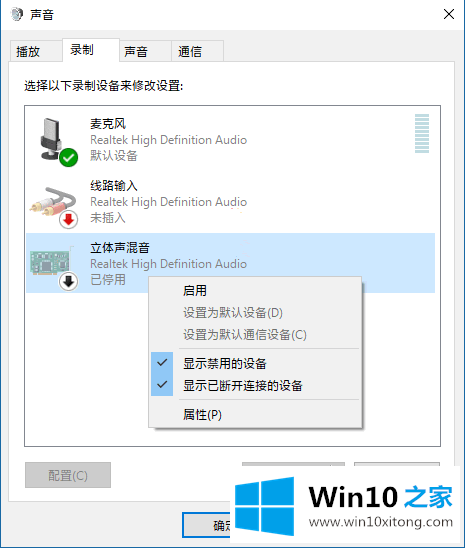
2.如果您对录制的音频质量有很高的要求,例如,如果您想要达到录音棚级别的音质,您可以在右键菜单中选择“属性”,打开“立体声混音-属性”窗口,并切换到“高级”选项卡。如图:
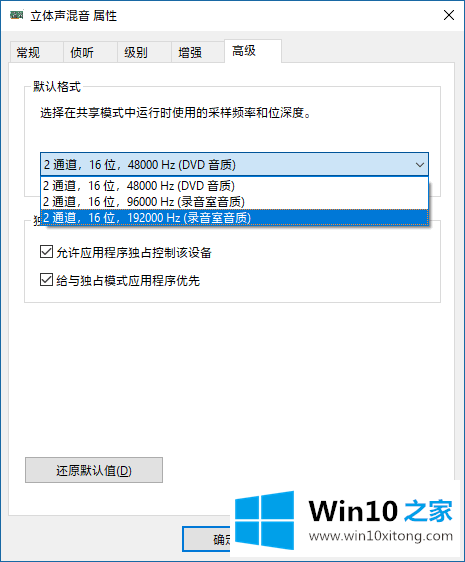
3.在默认格式列表中选择“录音室音质”级别。
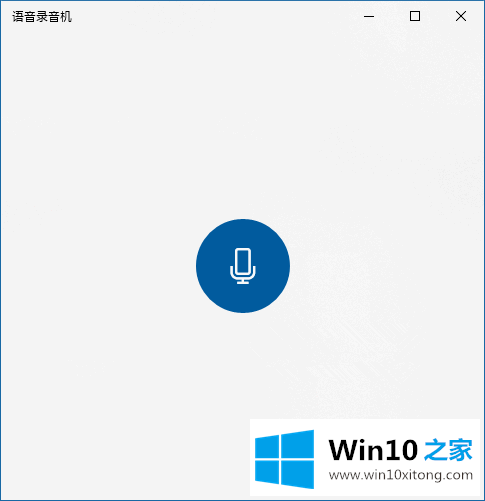
以上是一些设置方法。此时,您可以使用Windows10自带的录音机进行内部录音(使用Cortana小娜搜索打开“录音机”),录音格式为. m4a
最后给大家总结一下,今天的内容就是Win10如何使用“语音录音机”进行内录的完全处理技巧,通过上面讲的方法就可以解决Win10如何使用“语音录音机”进行内录的问题了,希望对您有所帮助。